Jika anda mendapat ralat 'Origin.exe tidak sah imej' pada mesin Windows 11 anda, jangan risau - anda tidak bersendirian. Ini adalah ralat biasa yang boleh diperbaiki dengan mudah. Terdapat beberapa sebab yang berbeza mengapa ralat ini mungkin berlaku, tetapi yang paling biasa ialah fail sistem komputer anda rosak. Ini boleh berlaku atas beberapa sebab, termasuk jangkitan perisian hasad, lonjakan kuasa, malah hanya haus dan lusuh biasa. Nasib baik, terdapat beberapa cara berbeza untuk membetulkan ralat ini. Kami akan membimbing anda melalui penyelesaian yang paling biasa di bawah. Penyelesaian 1: Jalankan Semakan Fail Sistem Perkara pertama yang perlu anda cuba ialah menjalankan Pemeriksaan Fail Sistem (SFC). Ini ialah alat Windows terbina dalam yang boleh mengimbas fail sistem anda untuk ralat dan membaikinya jika perlu. Untuk menjalankan imbasan SFC, ikut langkah berikut: 1. Tekan kekunci Windows + X untuk membuka menu Pengguna Kuasa. 2. Klik Command Prompt (Admin). 3. Taip arahan berikut dan tekan Enter: sfc /scannow 4. Tunggu sehingga imbasan selesai. Ini boleh mengambil sedikit masa, jadi bersabarlah. 5. But semula mesin anda dan lihat jika ralat telah diperbaiki. Penyelesaian 2: Gunakan Alat DISM Jika imbasan SFC tidak menyelesaikan masalah, anda boleh cuba menggunakan alat DISM. Ini adalah satu lagi alat Windows terbina dalam yang boleh membantu membaiki fail sistem. Untuk menggunakan alat DISM, ikuti langkah berikut: 1. Tekan kekunci Windows + X untuk membuka menu Pengguna Kuasa. 2. Klik Command Prompt (Admin). 3. Taip arahan berikut dan tekan Enter: dism / dalam talian / imej pembersihan / pulihkan kesihatan 4. Tunggu sehingga imbasan selesai. Ini boleh mengambil sedikit masa, jadi bersabarlah. 5. But semula mesin anda dan lihat jika ralat telah diperbaiki. Penyelesaian 3: Pasang Semula Asal Jika kedua-dua penyelesaian di atas tidak berjaya, pilihan terakhir anda ialah memasang semula Origin. Ini akan mengalih keluar Origin sepenuhnya daripada mesin anda dan kemudian memasangnya semula dari awal. Untuk melakukan ini, ikuti langkah berikut: 1. Nyahpasang Origin daripada mesin anda. Anda boleh melakukan ini dengan pergi ke Panel Kawalan > Program dan Ciri dan memilih Asal daripada senarai. 2. Muat turun pemasang Origin dari laman web rasmi. 3. Jalankan pemasang dan ikut arahan untuk memasang semula Origin. 4. Setelah Origin dipasang, lancarkan program dan lihat jika ralat telah diperbaiki. Jika anda masih mendapat ralat 'Origin.exe imej tidak sah', mungkin terdapat sesuatu yang tidak kena dengan pemasangan Windows anda. Dalam kes ini, anda mungkin perlu memasang semula Windows dari awal.
Sesetengah pengguna PC melaporkan isu di mana apabila mereka cuba melakukan apa-apa tugas yang berkaitan dengan Origin, seperti menyahpasang atau melancarkan klien atau permainan pada PC Windows 11/10 mereka, mereka mendapat Origin.exe ralat imej buruk . Dalam siaran ini, kami menawarkan penyelesaian yang paling sesuai untuk menyelesaikan masalah ini.

Apabila anda menghadapi isu ini, anda akan menerima mesej ralat serupa penuh berikut pada baris berikut;
Origin.exe - Imej Tidak Sah
C:WINDOWSSYSTEM32
sama ada tidak direka untuk dijalankan pada Windows, atau mengandungi ralat. Cuba pasang semula program menggunakan media pemasangan asal atau hubungi pentadbir sistem anda atau vendor perisian untuk mendapatkan sokongan. Status ralat 0xc000012f.
Origin.exe ralat imej buruk
Jika anda menerima Origin.exe ralat imej buruk 0xc000012f Apabila anda cuba membuka, memasang atau menyahpasang klien Origin atau permainan tertentu pada PC permainan Windows 11/10 anda, anda boleh mencuba penyelesaian yang disyorkan kami di bawah tanpa tertib tertentu dan lihat jika itu membantu anda menyelesaikan isu tersebut.
- Senarai semak awal
- Jalankan Origin.exe dengan hak pentadbir
- Jalankan penyelesai masalah pemasangan/nyahpasang.
- Daftar semula atau ganti/baiki fail DLL
- Dayakan/Daftar Semula Perkhidmatan Pemasang Windows
- Semak Perisian Keselamatan Anda
- Baiki/Kemas kini/Pasang Semula Pakej Boleh Agih Semula Visual C++
- Pasang semula klien atau permainan Asal.
Mari kita lihat huraian pembaikan yang dibentangkan di atas.
1] Senarai semak awal
Sebelum meneruskan pembetulan di bawah, memandangkan isu imej buruk biasanya disebabkan oleh fail sistem yang rosak, anda boleh menjalankan imbasan SFC dengan cepat dan melihat sama ada itu membantu. Anda mungkin perlu membuat susulan dengan imbasan DISM jika perlu. Juga pastikan untuk menyemak Kemas Kini Windows dan memasang sebarang bit baharu yang tersedia pada komputer anda. Sebaliknya, jika ralat berlaku selepas kemas kini Windows baru-baru ini, seperti yang dilaporkan oleh sesetengah pengguna yang terjejas, anda boleh melakukan Pemulihan Sistem atau menyahpasang kemas kini - tetapi jika anda lebih suka mencuba sesuatu sebagai pilihan terakhir, anda boleh beralih ke penyelesaian di bawah.
Baca : Imej tidak sah, D3D11.dll tidak direka untuk dijalankan pada Windows, ralat 0xc0000020
forza horizon 3 pc tidak berfungsi
2] Jalankan Origin.exe dengan hak pentadbir.
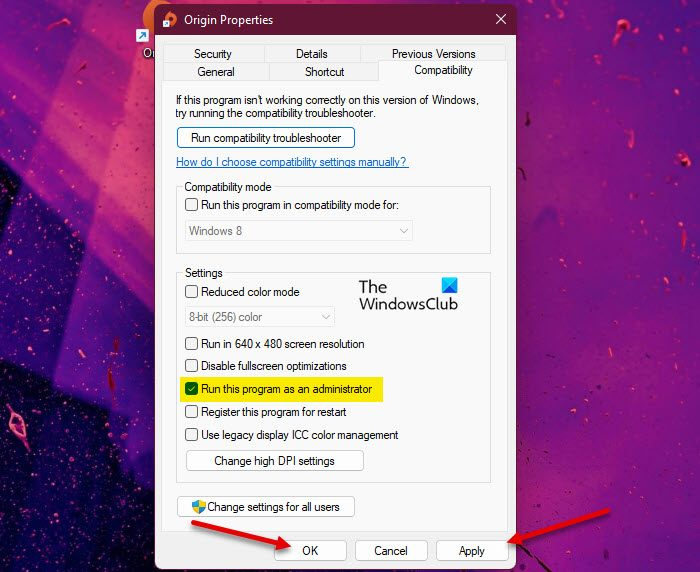
Jika senarai semak awal tidak berkenaan, tindakan penyelesaian masalah anda yang seterusnya ialah Origin.exe ralat imej buruk apa yang berlaku pada mesin permainan Windows 11/10 anda adalah untuk memastikan anda menjalankan origin.exe sebagai pentadbir. Untuk menyelesaikan tugasan ini, ikuti langkah berikut:
- Navigasi ke folder pemasangan klien atau permainan Asal pada pemacu tempatan anda.
- Klik kanan pada lokasi ini Asal.exe fail.
- pilih Jalankan sebagai pentadbir daripada menu konteks.
- klik ya pada gesaan UAC untuk mengesahkan proses.
Sekarang lihat jika mesej ralat muncul lagi. Jika ya, cuba penyelesaian seterusnya.
Baca : Bagaimana untuk memberikan atau mendapatkan keistimewaan yang tinggi dalam Windows 11/10
3] Jalankan Penyelesai Masalah Pasang/Nyahpasang Program.
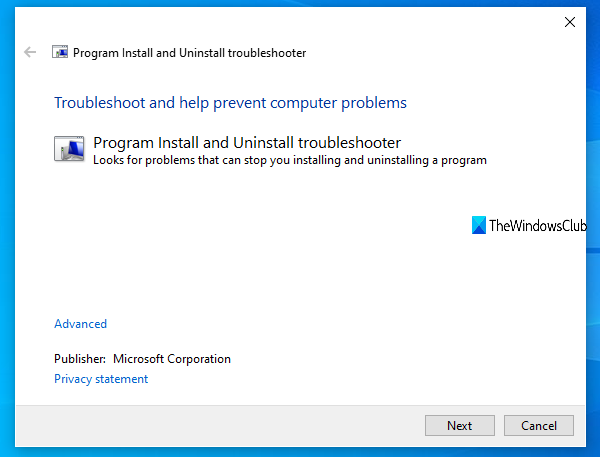
Pembetulan ini terpakai jika anda mendapat ralat semasa cuba memasang/menyahpasang klien Origin atau permainan tertentu pada mesin permainan Windows 11/10. Pasang/Alih Keluar Program Penyelesai Masalah akan membetulkan kunci pendaftaran yang rosak dan direka bentuk untuk membantu pengguna PC secara automatik menyelesaikan isu apabila program disekat daripada memasang atau menyahpasang pada sistem Windows 11/10. Penyelesaian ini memerlukan anda menjalankan alat Microsoft Add/Remove Program dan lihat sama ada isu itu telah diselesaikan. Jika tidak, cuba penyelesaian seterusnya.
Baca : DLL sama ada tidak direka untuk dijalankan pada Windows atau mengandungi ralat
4] Daftar semula atau ganti/baiki fail DLL.
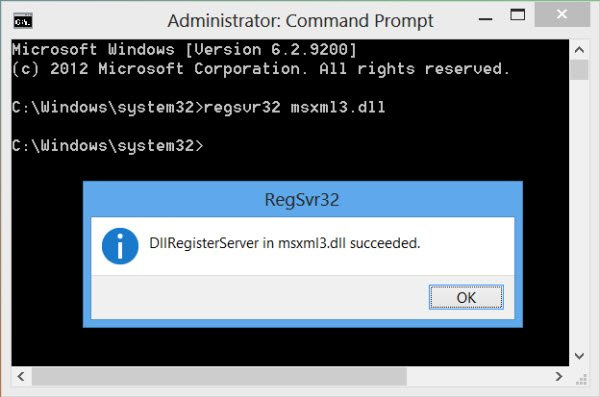
Fail DLL ialah fail sistem dan mungkin asli kepada sistem pengendalian Windows atau fail pihak ketiga, biasanya dipasang dengan program atau permainan. Oleh kerana kami telah mengenal pasti fail DLL yang mungkin hilang, rosak atau rosak, penyelesaian ini memerlukan anda untuk mendaftar semula fail DLL atau menggantikan/membaiki fail tersebut.
Anda boleh menggantikan fail ini dengan melawati Winbindex dan mencari dan memuat turun fail, kemudian menyalin fail ke lokasi tepat yang diberikan dalam mesej ralat - anda juga boleh mengalihkan fail ke folder pemasangan aplikasi atau permainan. Kebanyakan fail .dll asli boleh ditemui pada perkhidmatan ini, yang membolehkan pengguna melihat maklumat tentang fail OS Windows 11/10 dan memuat turunnya daripada pelayan Microsoft. Sebagai alternatif, anda boleh menyalin fail DLL daripada PC Windows yang dikemas kini dan dijalankan baru-baru ini.
Baca : Program tidak boleh dimulakan kerana MSVCR100.dll, MSVCR71.dll atau MSVCR120.dll tiada dari komputer anda
5] Dayakan/Daftar semula Perkhidmatan Pemasang Windows
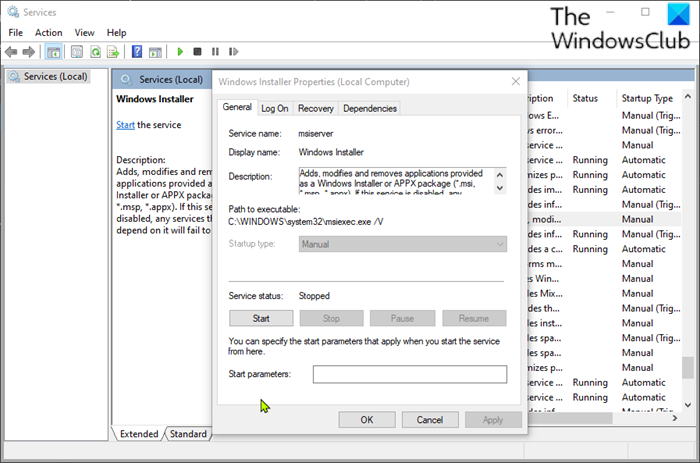
Jika Pemasang Modul Windows tidak berjalan pada sistem, anda mungkin menghadapi ralat ini apabila cuba memasang/menyahpasang klien Origin atau mana-mana permainan. Perkhidmatan ini mengendalikan pemasangan modul sistem daripada aplikasi, jadi tanpa menjalankannya, terdapat kemungkinan komponen penting tidak akan dipasang. Oleh itu, untuk menolak kemungkinan ini sebagai penyebab yang berpotensi, anda perlu memastikan Perkhidmatan Pemasang Windows didayakan. Walau bagaimanapun, jika perkhidmatan sedang berjalan tetapi isu itu berterusan, anda boleh menyahdaftar dan mendaftar semula perkhidmatan Pemasang Windows. Ini caranya:
- Tekan Kekunci Windows + R untuk membuka kotak dialog Run.
- Dalam dialog Run, taip cmd dan klik CTRL+SHIFT+ENTER untuk membuka gesaan arahan dalam mod pentadbir.
- Dalam tetingkap Prompt Perintah, taip arahan berikut dan tekan Enter untuk menyahdaftar perkhidmatan Pemasang Windows buat sementara waktu:
- Selepas berjaya memproses arahan dan menerima mesej kejayaan, taip arahan berikut dan tekan Enter untuk mendaftarkan Pemasang Windows sekali lagi:
Selepas melaksanakan arahan kedua, mulakan semula komputer anda. Semasa memuatkan, semak sama ada ralat berterusan. Jika ya, cuba penyelesaian seterusnya.
6] Semak perisian keselamatan anda
Dalam sesetengah kes, perisian antivirus telah diketahui membenderakan fail DLL sebagai mencurigakan atau berniat jahat dan kemudian mengasingkan fail DLL terutamanya daripada apl dan permainan pihak ketiga supaya ralat berlaku kerana fail itu dianggap 'hilang' jadi program atau permainan akan dinyahpasang. . adalah tidak mungkin untuk memanggil fail DLL untuk menyelesaikan tugas sepenuhnya.
Dalam kes ini, untuk menolak kemungkinan perisian keselamatan anda mengganggu, anda boleh menyemak item yang dikuarantin dan memulihkan fail jika ya. Jika tidak, cuba penyelesaian seterusnya.
Baca : Urus item yang dikuarantin, pengecualian Windows Defender
7] Baiki/Kemas kini/Pasang Semula Visual C++ Boleh Diedarkan Semula
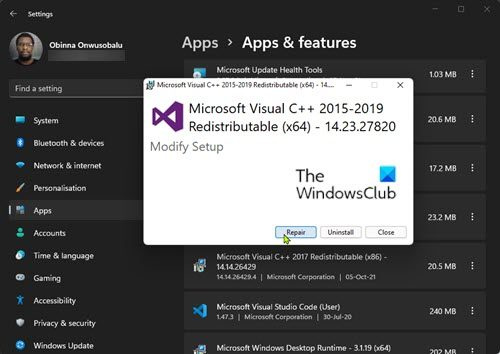
Penyelesaian ini memerlukan pembaikan, pengemaskinian atau pemasangan semula Visual C++ Redistributable pada PC permainan Windows 11/10. Anda boleh memuat turun dan memasang Pakej Boleh Edar Semula Microsoft Visual C++ yang terkini. Anda boleh memulihkan Visual C++ Redistributable melalui apl Tetapan - ikut langkah berikut:
- Buka apl Tetapan.
- klik Program pada bar navigasi kiri.
- Sekarang tatal ke bawah Aplikasi dan ciri panel kanan.
- Klik elipsis (tiga titik menegak) untuk Pakej Boleh Agih Semula Visual C++ yang bermasalah.
- pilih Ubah .
- klik baiki .
- Ikut arahan pada skrin untuk menyelesaikan operasi pemulihan.
Sebagai alternatif, anda boleh membaiki Visual C++ Boleh Diagihkan semula melalui Program dan Ciri pada mesin Windows 11/10 dengan mengikut arahan dalam panduan ini ATAU anda boleh membaiki/memasang semula pakej melalui folder pemasangan permainan - begini caranya:
- Ikuti laluan pemasangan permainan anda melalui File Explorer.
- buka _Pemasang folder.
- buka VC folder.
- Jika terdapat hanya satu folder, bukanya dan ikuti tiga langkah seterusnya di bawah.
- Jika terdapat berbilang folder, buka yang lama dahulu. Folder dinamakan mengikut tahun, jadi jika anda lihat vc2013 dan vk2015 folder terbuka vc2013 pertama. Ikuti tiga langkah ini untuk folder lama, kemudian ulangi dua langkah ini untuk yang baharu.
- buka penempatan semula folder.
- Dalam folder yang terbuka, cari kedua-duanya x86 dan x64 versi vcredist.exe.
- Jalankan setiap satu untuk memasang.
Selepas memasang/membaiki kedua-dua versi vcredist.exe, permainan atau klien Origin anda, mengikut mana-mana yang berlaku, harus dijalankan tanpa ralat ini. Jika tidak, cuba penyelesaian seterusnya.
8] Pasang semula klien atau permainan Asal.
Penyelesaian ini memerlukan anda memasang semula klien Origin atau permainan yang menyebabkan ralat ini. Kami mengesyorkan menggunakan mana-mana perisian nyahpasang pihak ketiga percuma, kemudian pastikan anda memuat turun dan memasang versi terkini klien atau permainan Origin, sebagaimana yang berkenaan. Jika pemasangan semula tidak membantu, anda boleh menetapkan semula Windows 11/10 dan pastikan anda memilih Simpan fail saya pilihan. Pilihan ini pada asasnya akan melakukan pemasangan baru Windows, menyimpan semua data/fail anda, tetapi mengalih keluar aplikasi dan program pihak ketiga. Selepas berjaya menyelesaikan prosedur tetapan semula, anda boleh memasang semula permainan anda.
Harap siaran ini membantu anda!
Siaran ini mungkin menarik minat anda :
- Betulkan WINWORD.EXE Ralat Imej Salah dalam Windows 11/10
- Betulkan Status Ralat Imej Buruk 0xc0000006 dalam Windows 11/10
- Betulkan Imej Buruk, Status Ralat 0xc0000020 dalam Windows 11/10
- Betulkan Status Ralat MSTeams.exe Imej Buruk 0xc0000020 dalam Windows 11/10
Mengapa komputer saya terus mengatakan imej buruk?
Ralat imej buruk berlaku apabila anda cuba memulakan program Windows tetapi ia tidak dimulakan dengan betul. Sebabnya ialah fail atau perpustakaan yang diperlukan untuk menjalankan program mungkin rosak atau proses akan terganggu, menyebabkan pengguna mengalami ralat imej yang buruk.
Bagaimana untuk membetulkan ralat imej setup.exe yang buruk?
Untuk membetulkan ralat Imej Buruk pada Windows 11/10, anda boleh mencuba cadangan berikut:
pemandu irql tidak kurang atau sama iastora.sys
- Pasang semula program yang tidak boleh dibuka
- Alih keluar kemas kini Windows yang bermasalah
- Jalankan Pemeriksa Fail Sistem untuk menyemak fail sistem yang rosak.
- Jalankan Pembaikan Windows Automatik
- Lakukan Pemulihan Sistem
Baca : Betulkan Ralat Aplikasi AcroCEF/RdrCEF.exe atau Imej Salah
Apakah sebab imej buruk?
Ralat Imej Buruk ialah ralat yang berlaku apabila Windows tidak dapat menjalankan program yang anda cuba jalankan, kebanyakannya kerana fail dan pustaka yang diperlukan untuk menjalankan program telah rosak disebabkan kemas kini. Dalam kes ini, menyahpasang kemas kini 'bermasalah' mungkin membetulkan masalah.
Bagaimana untuk membetulkan ralat 0xc000012f?
Ralat Imej Buruk 0xc000012f bermakna sesetengah fail sistem rosak dan mengganggu proses sistem. Untuk membetulkan ralat Imej Buruk, anda boleh menggunakan pembetulan berikut:
- Pasang semula perisian yang bermasalah
- Lakukan pemulihan sistem
- Kembalikan kemas kini Windows
- Lakukan but bersih
- Jalankan Pemeriksa Fail Sistem
Baca juga :
- Cara Membetulkan Status Ralat Imej Tidak Sah 0xc000012f dalam Windows
- Betulkan Imej Tidak Sah Chrome.exe, Status Ralat 0xc000012f
Adakah fail .exe itu virus?
Fail .exe boleh menjadi virus, tetapi bukan untuk semua orang. Kebanyakannya selamat untuk digunakan atau bahkan diperlukan untuk sistem Windows anda berfungsi. Apabila ragu-ragu, anda boleh menjalankan imbasan antivirus sistem penuh atau memuat naik fail ke VirusTotal, perkhidmatan yang menganalisis fail dan URL yang mencurigakan.













![Baca dengan kuat tidak berfungsi dalam Edge [Tetap]](https://prankmike.com/img/edge/81/read-aloud-not-working-in-edge-fixed-1.jpg)

